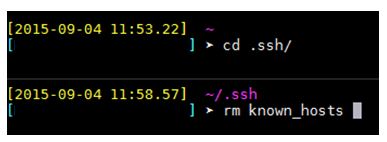J’utilise Mobaxterm la plupart du temps : simuler un shell sur Windows, se connecter en SSH sur mes machines à distance.
J’ai fait le choix d’acheter Mobaxterm, parce que :
- Je m’en sers souvent
- C’est personnalisable
- C’est super pratique (existe en version portable)
- C’est fait par nos voisins Toulousains
Vous pouvez télécharger gratuitement ou en payant Mobaxterm à cette adresse : http://mobaxterm.mobatek.net/
Nous allons voir ici comment utiliser Mobaxterm pour se connecter en SSH. Deux méthodes pour deux utilisations :
Se connecter en SSH de manière ponctuelle
- On ouvre Mobaxterm et on arrive sur le terminal en local par défaut
- On tape
ssh login:mdp@ip_ou_hote - Nous voilà connectés !
Se connecter en SSH de manière régulière
Mobaxterm permet de sauvegarder des sessions SSH. Ainsi, elles sont sauvegardées et un double clic suffit pour s’y connecter.
Pour rajouter une sessions (SSH dans l’exemple) :
- Cliquez sur Session en haut à gauche
- Cliquez sur SSH
- Remplissez les champs suivants : Remote Host Specify username (cochez), le port
- Cliquez sur OK
- Double cliquez sur la session que vous venez de créer. Un mot de passe vous sera demandé.
- Vous êtes connecté !
Si vous avez changé de mot de passe, il vous sera impossible de vous connecter avec la sessions sauvegardée, à moins de la supprimer et de la recréer. Mais il existe une astuce :